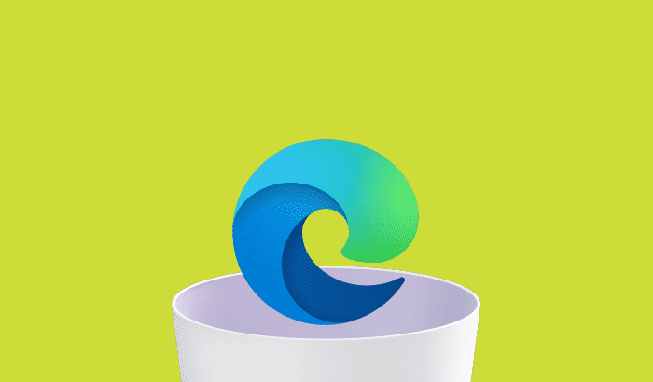Microsoft Edge adalah browser web bawaan dari Microsoft yang mulai dirilis pada tahun 2015. Meskipun Edge telah menjadi browser default di Windows 10 dan 11, browser ini juga tersedia untuk platform lain seperti Mac.
Namun, tidak semua pengguna Mac menyukai pengalaman browsing Edge di Mac mereka. Ada beberapa alasan mengapa seseorang ingin menghapus atau uninstall Edge di Mac, diantaranya:
- Ingin beralih ke browser lain seperti Safari, Chrome, atau Firefox
- Edge dirasa berjalan lambat atau tidak stabil di Mac
- Ingin menghemat ruang penyimpanan dengan menghapus aplikasi yang jarang digunakan
- Tidak suka interface dan fitur yang ditawarkan Edge
Nah, jika Anda juga ingin menghapus Edge dari Mac, ada beberapa cara yang bisa dilakukan. Di artikel ini, kami akan bahas langkah-langkah menghapus dan uninstall Microsoft Edge di Mac, baik secara manual maupun menggunakan perintah command line.
Daftar Isi Artikel
Cara Menghapus Microsoft Edge dari Dock Mac
Cara paling mudah untuk menyingkirkan Edge dari Mac adalah dengan menghapus ikon aplikasinya dari dock. Dock adalah bar di bagian bawah layar Mac yang biasanya berisi ikon-ikon aplikasi.
Berikut ini caranya:
- Cari ikon Microsoft Edge di dock Mac Anda.
- Klik dan tahan ikon Edge hingga muncul tanda X di pojok ikon.
- Lepaskan klik lalu drag ikon Edge ke tanda X.
- Edge akan langsung dihapus dari dock Mac Anda.
Meskipun ikon di dock telah dihapus, Edge masih terinstal di Mac. Ikoni bisa muncul kembali jika Anda membuka aplikasi Edge. Untuk benar-benar menghapus Edge dari sistem, Anda perlu mengikuti langkah-langkah di bawah ini.
Cara Uninstall Microsoft Edge dari Finder
Selain melalui dock, Anda bisa uninstall Edge dengan menghapus file aplikasinya di Finder. Berikut adalah caranya:
- Buka Finder di Mac Anda.
- Pada sidebar Finder, klik tab Applications.
- Cari folder bernama Microsoft Edge.
- Klik kanan folder Microsoft Edge lalu pilih Move to Trash.
- Folder Edge beserta file-filenya akan dipindahkan ke trash.
- Kosongkan trash untuk benar-benar menghapus Edge dari sistem Anda.
Dengan menghapus folder Edge via Finder, aplikasi ini tidak akan muncul lagi di Mac Anda. Data browser seperti bookmark dan riwayat browsing juga akan dihapus.
Uninstall Microsoft Edge dengan App Cleaner & Uninstaller
Cara lain untuk uninstall Edge adalah dengan menggunakan aplikasi pihak ketiga seperti App Cleaner & Uninstaller.
App Cleaner adalah software gratis yang bisa digunakan untuk menghapus aplikasi macOS secara keseluruhan dari sistem. Berikut caranya:
- Download dan install App Cleaner dari situs resminya.
- Buka App Cleaner, lalu drag icon Microsoft Edge ke jendela App Cleaner.
- Tunggu hingga App Cleaner selesai memindai file-file terkait Microsoft Edge.
- Centang opsi Uninstall lalu klik Delete.
- Konfirmasi uninstall pada jendela popup yang muncul.
- App Cleaner akan menghapus Edge beserta semua file terkait dari Mac Anda.
App Cleaner merupakan cara mudah dan cepat untuk uninstall aplikasi macOS karena bisa mendeteksi dan menghapus semua file terkait aplikasi secara otomatis.
Uninstall Microsoft Edge via Terminal
Cara terakhir untuk uninstall Edge di Mac adalah dengan menggunakan perintah command line di Terminal.
Berikut adalah langkah-langkahnya:
- Buka aplikasi Terminal di Mac.
- Jalankan perintah berikut ini:
sudo rm -rf /Applications/Microsoft\ Edge.app- Masukkan password admin Mac Anda jika diminta.
- Tunggu hingga proses penghapusan selesai.
- Tutup Terminal.
Dengan command line di atas, Anda memaksa sistem untuk menghapus seluruh direktori Microsoft Edge beserta isinya. Edge pun diuninstall secara paksa dari Mac Anda.
Pertanyaan Umum terkait Uninstall Microsoft Edge di Mac
Berikut ini beberapa pertanyaan umum terkait uninstall Microsoft Edge di MacOS:
Apakah data Microsoft Edge juga dihapus saat uninstall?
Ya, semua data termasuk bookmark, history, password dan pengaturan lain di Edge akan ikut terhapus saat Anda uninstall browser ini dari Mac. Pastikan sudah mencopy atau sync data penting sebelum uninstall.
Apakah aplikasi Edge hanya disembunyikan atau benar-benar terhapus dari sistem?
Edge akan benar-benar terhapus dari sistem operasi MacOS, tidak hanya disembunyikan. Anda perlu mengunduh dan menginstall ulang Edge untuk mendapatkan aplikasinya kembali.
Apakah ada cara downgrade Edge di Mac ke versi sebelumnya?
Tidak ada cara mudah untuk downgrade Edge di Mac. Cara termudah adalah uninstall Edge versi terbaru, lalu install ulang file installer versi lawas yang Anda inginkan.
Mengapa Microsoft Edge sulit dihapus dari Taskbar Mac saya?
Ada kalanya ikon Edge tetap muncul di taskbar meski sudah diuninstall. Caranya adalah kosongkan folder com.apple.dock.plist di /Users/[nama user]/Library/Preferences untuk me-reset taskbar.
Apakah saya bisa mengembalikan data Edge setelah uninstall aplikasinya?
Tidak bisa mengembalikan data Edge Mac yang sudah terhapus. Namun jika sebelumnya Anda sudah sync Edge ke account Microsoft, data tersebut tersimpan dan bisa diakses lagi di browser Edge di perangkat lainnya.
Kesimpulan
Itulah beberapa cara mudah untuk menghapus dan uninstall Microsoft Edge di Mac:
- Hapus ikon Edge dari dock
- Uninstall Edge melalui Finder
- Gunakan App Cleaner
- jalankan perintah uninstall via Terminal
Pastikan telah mencadangkan data penting sebelum uninstall Edge. Semoga bermanfaat!